Kako skriti parametre Windows 10

- 3766
- 1058
- Ms. Marc Senger
V sistemu Windows 10 obstajata dva vmesnika za nadzor glavnih nastavitev sistema - aplikacija parametrov in "nadzorna plošča". Nekatere nastavitve so podvojene na obeh lokacijah, nekatere so edinstvene za vsako. Po želji lahko nekaj elementov parametrov skrijete pred vmesnikom.
V tem navodilom podrobno o tem, kako skriti posamezne parametre Windows 10 z urednikom lokalne politike skupine ali v urejevalniku registra Pustite samo tiste parametre, ki se uporabljajo. Obstajajo metode, ki vam omogočajo skrivanje elementov nadzorne plošče, vendar več o tem v ločenem vodniku.
Če želite skriti parametre, lahko uporabite urejevalnik lokalne skupine skupin (samo za različice sistema Windows 10 Pro ali korporacije) ali urejevalnika registra (za kateri koli sistem sistema).
Skrivanje parametrov z urednikom lokalne skupinske politike
Prvič, o metodi za skrivanje nepotrebnih parametrov sistema Windows 10 v urejevalniku politike lokalnih skupin (ni na voljo v domači različici sistema).
- Pritisnite ključe Win+R, vnesite Gpedit.MSC in kliknite Enter, odpre se urednik lokalne skupine skupin.
- Pojdite na razdelek "Računalniška konfiguracija" - "Administrativne predloge" - "Nadzorna plošča".

- Dvakrat pritisnite v skladu z elementom "Prikaz strani strani" in nastavite vrednost "vključujoče".
- V polju "Prikaz strani parametrov" spodaj levo vnesite Skrivanje: in nato seznam parametrov, ki jih je treba skriti pred vmesnikom, uporabite podpičje kot delilnik (celoten seznam bo naveden spodaj). Druga možnost za polnjenje polja - Showonly: in seznam parametrov, ko jih uporabljamo, bodo prikazani samo ti parametri, vsi ostali pa bodo skriti. Na primer pri vstopu Skrij: barve; teme; ključavnice Iz parametrov personalizacije bodo skrite barvne nastavitve, oblikovalske teme in blokirni zaslon, in če vstopite Showonly: barve; teme; ključavnice Prikazani bodo samo ti parametri in vsi ostali bodo skriti.
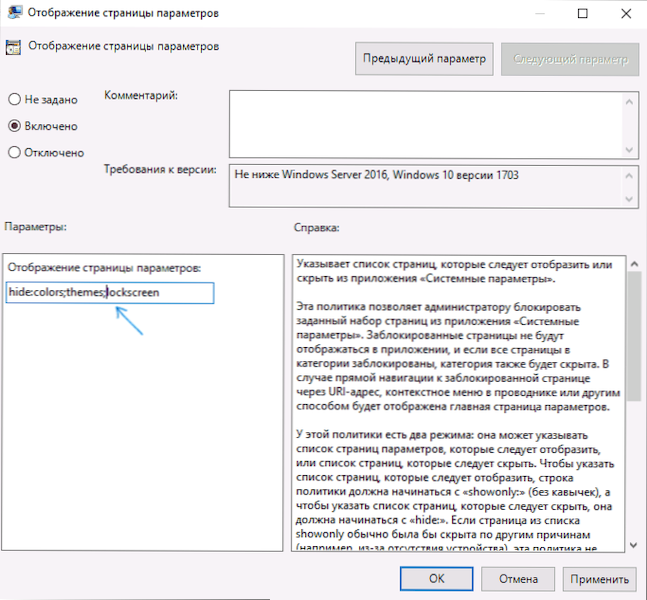
- Uporabite narejene nastavitve.
Takoj za tem lahko ponovno odprete parametre Windows 10 in se prepričate, ali so spremembe začele veljati.
Kako skriti parametre v urejevalniku registra
Če vaša različica Windows 10 ni gpedit.MSC, parametre lahko skrijete z urejevalnikom registra:
- Pritisnite ključe Win+R, vnesite Regedit In kliknite Enter.
- V uredniku registra pojdite na razdelek
HKEY_LOCAL_MACHINE \ Software \ Microsoft \ Windows \ CurrentVersion \ Politike \ Explorer
- Pritisnite desni gumb miške na desni strani urejevalnika registra in ustvarite nov parameter niza z imenom SettingsPagevisity
- Dvakrat pritisnite ustvarjeni parameter in vnesite vrednost Skrij: Seznam_paeters_kotorskoy_no_skry ali Showonly: Seznam_parameters_koynoye_no_ naročilo (V tem primeru bodo vsi, razen teh, skriti). Med posameznimi parametri uporabite podpičje.
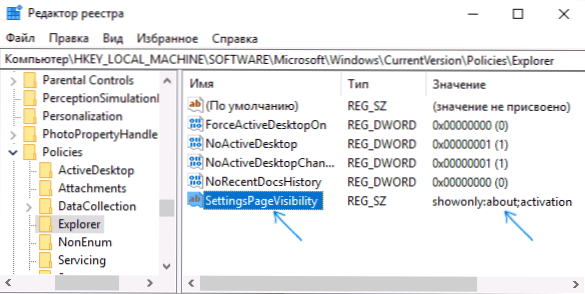
- Zaprite urejevalnik registra. Spremembe bi morale začeti veljati brez ponovnega zagona računalnika (vendar bo treba aplikacijo "parametri" znova zagnati).
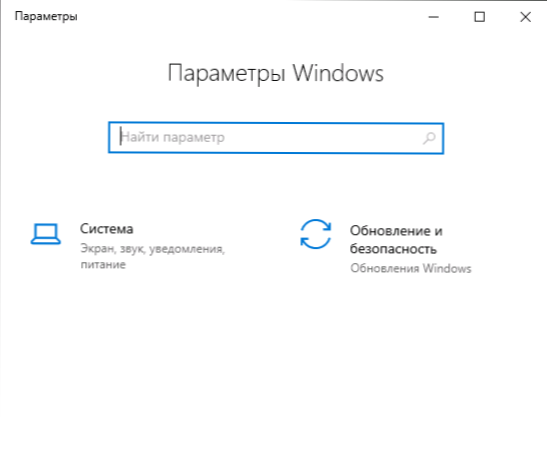
Seznam parametrov Windows 10
Seznam razpoložljivih parametrov za skrivanje ali prikaz (se lahko spremeni iz različice v različico Windows 10, vendar najpomembnejše, kar bom poskušal vključiti tukaj):
- O - o sistemu
- Aktivacija - aktivacija
- Appsfeatures - aplikacije in priložnosti
- AppsForWebSisti - aplikacije za spletna mesta
- Varnostno kopiranje - Posodobitev in varnost - Storitev arhiviranja
- Bluetooth
- Barve - personalizacija - barve
- Kamera - parametri spletne kamere
- ConnectedDevices - naprave - Bluetooth in druge naprave
- DataUSage - omrežje in internet - z uporabo podatkov
- Data in čas - čas in jezik - datum in čas
- DefaultApps - privzete aplikacije
- Razvijalci - posodobitve in varnost - za razvijalce
- DEBENCIPTION - Šifriranje podatkov v napravi (ni vseh naprav)
- Zaslon - sistem - zaslon
- EmailAndAccounts - računi - e -pošta in računi
- FindMydevice - Poiščite napravo
- Zaslon za ključavnice - personalizacija - zaklenjeni zaslon
- Zemljevidi - aplikacije - avtonomne kartice
- MouseTouchPad - naprave - miška (na dotik).
- Omrežje -ethernet - ta element in naslednje, začenši z omrežjem - ločeni parametri v razdelku »omrežje in internet«
- Omrežno-celularna
- Network-MobilehotSpot
- Omrežje-proksi
- Omrežje-VPN
- Network-Directccess
- Omrežje-wifi
- Obvestila - sistem - obvestila in dejanja
- Eas
- EasyOfAccess-Magnifier
- EAREOFACCESS-HIGHCONTRAST
- EasyOfAccess-ClosedCaping
- EAREOFACCESS-KEYBORCE
- EasyOfAccess-miška
- EasyOfAccess -otherOptions
- Drugi - družinski in drugi uporabniki
- Powersleep - sistem - prehrana in način spanja
- Tiskalniki - naprave - tiskalniki in skenerji
- Zasebnost -Location - Ta in naslednji parametri, ki se začnejo z zasebnostjo, so odgovorni za nastavitve v razdelku "Zasebnost"
- Zasebnost-webcam
- Zasebnost-mikrofon
- Zasebnost-gibanje
- Zasebnost SPEECHTIPING
- Zasebnost-CCUNTINFO
- Zasebnost zasebnosti
- Zasebnost-kalendar
- Zasebnost-kallhistory
- Zasebnost emara
- Zasebnost zasebnosti
- Zasebnost-radios
- Zasebnost-backgroundApps
- Zasebnost-zasebnost
- Zasebnost-povratna stran
- Obnovitev - posodabljanje in obnova - obnova
- RegionLanguage - čas in jezik - jezik
- StorageSense - sistem - pomnilnik naprave
- TabletMode - tablični način
- Taskbna vrstica - personalizacija - opravilna plošča
- Teme - personalizacija - teme
- Trucepshoot - posodabljanje in varnost - odprava težav
- TIPING - NAPRAVE - Vnos
- USB - naprave - USB
- Signinoptions - Računi - Vstopni parametri
- Sinhronizacija - računi - sinhronizacija vaših parametrov
- Delovno mesto - Računi - dostop do računa na delovnem mestu
- WindowsDefender - Posodobitev in varnost - Windows Security
- WindowsInsider - Posodobitev in varnost - program za predhodno ocenjevanje sistema Windows
- WindowsUpdate - Posodobitev in varnost - Center za posodobitev sistema Windows
- yourInfo - računi - vaši podatki
Dodatne informacije
Poleg zgoraj opisanih načinov ročno s pomočjo sistema Windows 10 ročno, obstajajo tretje stranke, ki vam omogočajo dokončanje iste naloge, na primer brezplačne blokade nastavitve Win10.
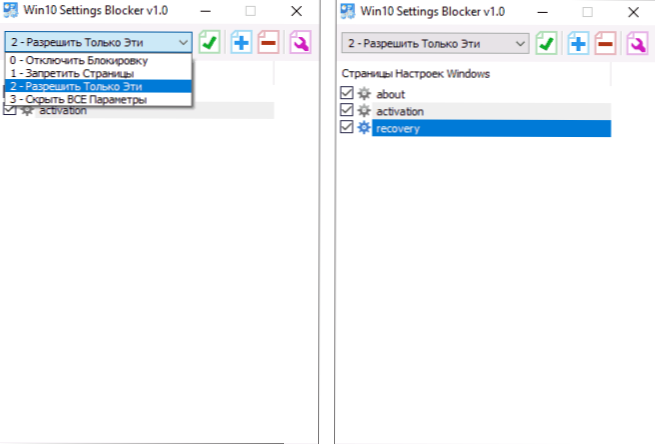
Vendar pa je po mojem mnenju takšne stvari lažje narediti ročno in uporabiti možnost s showonly in strogo navesti, katere nastavitve je treba prikazati, pri čemer skriva vse ostalo.
- « Težave z delovanjem Windows 10 aktivacijskih strežnikov (0xc004F034, november 2018)
- Napake xaudio2_7.Dll, xaudio2_8.DLL in XAUDIO2_9.DLL - Kako ga popraviti »

